
Stesso trucco funzionante in linea
![]()
Questo effetto non si può ottenere con il semplice HTML, ma bisogna usare codice JavaScript. In questo primo esempio useremo un codice che funziona soltanto con MSIE e non in linea. Infatti in linea si ottiene il messaggio "Accesso negato"
PASSO UNO
Prepariamo la pagina di destinazione. La nostra, molto semplificata, contiene un form con due caselle di testo; il form è stato preparato con il seguente codice:PASSO DUE
Salviamo la pagina: noi abbiamo salvato la pagina con il nome nuova.htmPASSO TRE
Prepariamo il codice JavaScript, che inseriremo fra i tags <HEAD> ed </HEAD> :| <script language="JavaScript"> | Dichiarazione del fatto che si sta inserendo un codice JavaScript | ||
| function apri(t) { | Dichiarazione della funzione che ci permette di ottenere il risultato. Notare che in parentesi è scritto t | ||
| nuovo=window.open("nuova.htm"); | Viene memorizzato nella variabile nuovo l'oggetto window con il suo metodo open: questo è il comando JavaScript che serve per aprire un documento, nel nostro caso nuova.htm, che poi è la pagina che avevamo preparato, in una nuova finestra. Inserire, se è il caso, anche il percorso della pagina. | ||
| nuovo.document.MioForm.testo1.value=t; | Nel documento della finestra c'è un form di nome MioForm, nel quale il primo elemento è la casella di testo cui ho dato il nome testo1: il contenuto di tale casella è l'attributo value.Quindi il codice può essere interpretato come: Scrivi t nella prima casella di testo che trovi nel form del documento della pagina alla quale hai effettuato il collegamento. Ma cosa è t? Non è altro che la stessa lettera che avevamo scritto in parentesi nella dichiarazione della funzione: fra poco chiariremo questo punto. | ||
| nuovo.document.close(); | Si comunica al browser che è terminata la procedura di apertura della finestra e di scrittura del documento. Se non si include questa riga di codice non avrà luogo la stampa né altri eventuali comandi sulla pagina che abbiamo appena aperta. | ||
| } | Parentesi di chiusura della funzione | ||
| </script> | Fine script. | ||
NOTA: come in tutti gli scripts javascript, occorre fare molta attenzione alla sintassi per non generare un messaggio d'errore. In particolare, javascript distingue fra maiuscole e minuscole.
|
| Per varie opzioni di apertura delle finestre cliccare qui | ||
PASSO QUATTRO
Inseriamo fra i tags <BODY> e </BODY> un testo del tipo:
Scegli fra le seguenti opzioni:
<a href="javascript: apri('Società')">Società</a>
<a href="javascript: apri('Privato')">Privato</a>
<a href="javascript: apri('Collaboratore')">Collaboratore</a>
ED ECCO IL RISULTATO! NOTA: in linea non funziona!!!
Scegli fra le seguenti opzioni:
Clicchiamo sul link Società: il link attiva la funzione apri(Società), cioè viene automaticamente sostituito al parametro t il termine che si scrive tra parentesi quando si chiama la funzione. Tale sostituzione viene effettuata per ogni occorrenza di t, e quindi il nostro codice è trasformato dall'interprete JavaScript nel seguente:
function apri(Società) {
nuovo=window.open("nuova.htm");
nuovo.document.MioForm.testo1.value='Società';
nuovo.document.close();
}
In modo analogo, cliccando sugli altri links, verranno attivate le funzioni relative. Ogni volta otterremo che il primo campo del Form conterrà la parola sulla quale abbiamo cliccato.
 | STESSO TRUCCO FUNZIONANTE IN LINEA | 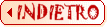 |
©2002 www.webfract.it